
8 einfache Möglichkeiten, die Bildgröße für ein schnelleres Laden der Website zu reduzieren

Die Reduzierung der Bildgröße ist in vielen Situationen von entscheidender Bedeutung, z. B. bei der Optimierung von Websites, beim Erreichen schnellerer Ladezeiten und beim Sparen von Speicherplatz. Große Bildgrößen können die Benutzererfahrung und die Leistung der Website erheblich beeinträchtigen, was zu langsameren Ladezeiten, erhöhter Bandbreitennutzung und potenziellem Besucherverlust führt. Wie verkleinere ich dann die Größe eines Fotos?
Sie sind an der richtigen Stelle. In diesem umfassenden Leitfaden werden wir verschiedene Methoden zur Reduzierung der Bildgröße untersuchen. Wir behandeln die Auswahl des richtigen Dateiformats, die Größenänderung von Bildern und den Einsatz von Komprimierungstechniken sowie Schritt-für-Schritt-Anleitungen für jede Methode. Lassen Sie uns eintauchen.
Wenn es darum geht, die Bildgröße zu reduzieren, ist die Auswahl des richtigen Dateiformats der erste und grundlegende Schritt. Die Wahl des Formats kann sich erheblich auf die Qualität, Dateigröße und Kompatibilität Ihrer Bilder auswirken. Es gibt drei primäre Bildformate, die in Betracht gezogen werden sollten: JPEG, PNG und GIF.
JPEG (Joint Photographic Experts Group): Am besten geeignet für Fotos und Bilder mit Farbverläufen. JPEG bietet ein hohes Maß an Komprimierung bei minimalem Verlust der Bildqualität.
PNG (Portable Network Graphics): Ideal für Bilder mit Transparenz oder Text, da es scharfe Kanten bewahrt und eine hohe Farbtiefe unterstützt. PNG ist ein verlustfreies Format, was bedeutet, dass es nicht so stark komprimiert wird wie JPEG, aber eine bessere Qualität beibehält.
GIF (Graphics Interchange Format): Wird hauptsächlich für Animationen und einfache Bilder verwendet. GIF unterstützt Transparenz und Animation, hat aber eine begrenzte Farbtiefe und sollte für qualitativ hochwertige Fotos vermieden werden.
Wählen Sie das Format, das am besten zu Ihrem spezifischen Bildtyp und Ihren Qualitätsanforderungen passt.
Das könnte Ihnen gefallen:
So komprimieren Sie die Bildgröße: 3 Online- und 4 Offline-Techniken
Der beste Bildkomprimierer: Software-Bewertungen und Empfehlungen
Die Größenänderung von Bildern ist eine grundlegende Technik, um die Fotogröße zu reduzieren und gleichzeitig die visuelle Integrität zu erhalten. Bei der Größenänderung von Bildern werden die Abmessungen eines Bildes geändert, z. B. Breite und Höhe. Dieser Vorgang kann sich erheblich auf die Dateigröße auswirken und ermöglicht es Ihnen, die Kontrolle über Bildqualität und Präsentation zu behalten. Die Größenänderung ist besonders nützlich, wenn Sie Bilder für unterschiedliche Anzeige- oder Verwendungszwecke anpassen müssen. Um die Größe von Bildern effizient zu ändern, werden wir die folgenden fünf Methoden in Betracht ziehen.
Adobe Photoshop ist ein leistungsstarkes Tool für die Bildbearbeitung, das eine präzise Größenänderung von Bildern bei gleichbleibender Qualität ermöglicht. Hier zeigen wir Ihnen, wie Sie die Größe von Bildern mit Photoshop ändern können, um die Größe der Bilddatei zu reduzieren:
Schritt 1. Starten Sie Adobe Photoshop und öffnen Sie das Bild, dessen Größe Sie ändern möchten, indem Sie "Datei" und dann "Öffnen" auswählen.
Schritt 2. Sobald Ihr Bild geöffnet ist, navigieren Sie zum Menü "Bild" oben auf dem Bildschirm. Wählen Sie im Dropdown-Menü "Bildgröße" aus.

Schritt 3. Im Dialogfeld "Bildgröße" sehen Sie Optionen, mit denen Sie die Abmessungen Ihres Bildes ändern können. Sie können die neuen Abmessungen entweder in Pixel angeben oder einen Prozentsatz der Originalgröße auswählen. Es ist wichtig, das Seitenverhältnis beizubehalten, um Verzerrungen zu vermeiden, also stellen Sie sicher, dass das Kontrollkästchen "Proportionen beibehalten" aktiviert ist.

Schritt 4. Unterhalb der "Dimensionen" finden Sie die Option "Resample". Um die Größe von Bildern zu ändern, wählen Sie "Bikubisch schärfer", um die Bildgröße unter Beibehaltung der Qualität zu reduzieren. Zum Vergrößern von Bildern können Sie "Bicubic Smoother" wählen.
Schritt 5. Wenn Sie mit den Änderungen zufrieden sind, klicken Sie auf "OK", um sie zu übernehmen.
Schritt 6. Nachdem Sie die Größe geändert haben, speichern Sie Ihr Bild über das Menü "Datei" und wählen Sie "Speichern" oder "Speichern unter".
Wenn Sie ein Mac-Benutzer sind, können Sie die Vorschau-App nutzen, um die Größe von Bildern effizient zu ändern. Die Vorschau ist eine integrierte Anwendung, die grundlegende Bildbearbeitungsfunktionen bietet, einschließlich der Größenänderung von Bildern. Hier erfahren Sie, wie Sie es verwenden, um die Größe des Bildes zu reduzieren:
Schritt 1. Um die Bilddatei zu öffnen, klicken Sie mit der rechten Maustaste und wählen Sie "Öffnen mit" gefolgt von "Vorschau".
Schritt 2. Gehen Sie in der Vorschauanwendung zum Menü "Extras". Wählen Sie dann "Größe anpassen". Ein Dialogfeld wird angezeigt.

Schritt 3. Geben Sie die gewünschten Maße in die Felder "Breite" und "Höhe" ein. Stellen Sie sicher, dass die Option "Bild neu berechnen" aktiviert ist.

Schritt 4. Klicken Sie auf die Schaltfläche "OK", um die Größe des Bildes zu ändern.
Schritt 5. Navigieren Sie zum oberen Menü und klicken Sie auf "Datei", gefolgt von "Exportieren". Legen Sie als Nächstes einen Dateinamen, einen Speicherort und ein Format fest und schließen Sie den Vorgang ab, indem Sie auf die Schaltfläche "Speichern" klicken, um das in der Größe geänderte Bild beizubehalten.
Weiterführende Literatur:
Wie man GIF komprimiert, ohne an Qualität zu verlieren: 6 bewährte Methoden
Wie komprimiere ich ein Foto auf dem iPhone? 5 bewährte Methoden zur Reduzierung der Bildgröße
Für Windows-Benutzer bietet die integrierte Paint-Anwendung eine einfache Möglichkeit, die Größe von Bildern zu ändern. Hier erfahren Sie, wie Sie es verwenden können, um die Bildgröße zu reduzieren:
Schritt 1. Klicken Sie mit der rechten Maustaste auf die Bilddatei und wählen Sie "Öffnen mit" > "Malen", um das Bild in der Paint-Anwendung zu öffnen.
Schritt 2. Gehen Sie zum Tab "Startseite" oben im Paint-Fenster. Klicken Sie dann auf die Schaltfläche "Größe ändern", um das Dialogfeld "Größe ändern und neigen" zu öffnen.

Schritt 3. Geben Sie im Dialog "Größe ändern und neigen" die gewünschten Abmessungen in Pixeln ein. Stellen Sie sicher, dass die Option "Seitenverhältnis beibehalten" ausgewählt ist, um Verzerrungen zu vermeiden.
Schritt 4. Beobachten Sie die Vorschau des Bildes, während Sie die Abmessungen anpassen. Wenn Sie mit den Abmessungen zufrieden sind, klicken Sie auf "OK", um die Größe des Bildes zu ändern.
Schritt 5. Klicken Sie auf das Menü "Datei" in der oberen linken Ecke und wählen Sie dann "Speichern" oder "Speichern unter". Wählen Sie einen Dateinamen, einen Speicherort und ein Format für das in der Größe geänderte Bild aus. Nachdem Sie die Speichereinstellungen konfiguriert haben, klicken Sie auf die Schaltfläche "Speichern", um das in der Größe geänderte Bild zu speichern.

ReduceImages ist ein kostenloses webbasiertes Tool zur Größenänderung von Bildern, mit dem Sie Bildabmessungen anpassen, Formate konvertieren, Komprimierung anwenden und die in der Größe geänderten Bilder in den Formaten JPG, PNG oder GIF speichern können. Hier erfahren Sie, wie Sie die Größe der Bilddatei mit ReduceImages reduzieren können:
Schritt 1. Besuchen Sie die offizielle Website von ReduceImages.
Schritt 2. Klicken Sie auf die Schaltfläche "Bild auswählen", um das Bild hochzuladen, das Sie verkleinern möchten.

Schritt 3. Wählen Sie nach dem Hochladen die neuen Abmessungen und das neue Format aus. Sobald die Einstellungen abgeschlossen sind, klicken Sie auf die Schaltfläche "Bildgröße ändern", um die Bildgröße zu reduzieren.
Schritt 4. Klicken Sie auf die Schaltfläche "Bild herunterladen", um das in der Größe geänderte Bild herunterzuladen, und wählen Sie einen Speicherort aus.
Weitere Informationen:
So komprimieren Sie Bilder in PPT: 6 Profi-Tipps und -Techniken
Verbessern Sie das Discord-Erlebnis mit dem besten GIF-Kompressor für Discord
Image Resizer ist ein Online-Tool, mit dem Sie die Größe Ihrer Bilder einfach ändern und optimieren können. Mit diesem benutzerfreundlichen Tool können Sie die Abmessungen Ihrer Bilder anpassen und verschiedene Formate auswählen, alles an einem Ort. Es ist eine praktische Lösung für alle, die schnell und mühelos die Größe ihrer Bilder für verschiedene Zwecke ändern und optimieren möchten, z. B. für die Nutzung im Internet oder das Teilen in sozialen Medien. Hier erfahren Sie, wie Sie es verwenden können, um die Größe der Bilddatei zu reduzieren:
Schritt 1. Gehen Sie auf die offizielle Website von Image Resizer.
Schritt 2. Klicken Sie auf die Schaltfläche "Bild auswählen", um das Bild hochzuladen, das Sie verkleinern möchten.
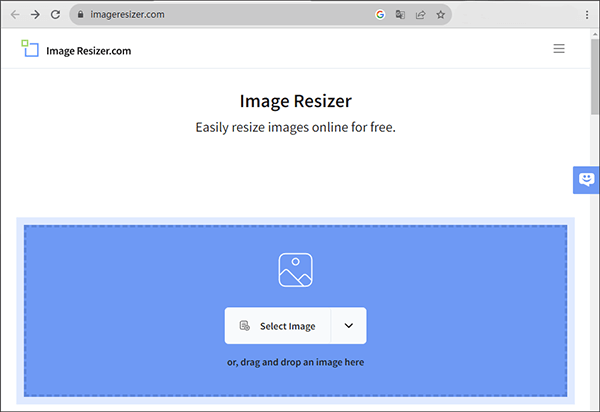
Schritt 3. Gehen Sie nach einem erfolgreichen Upload zum Abschnitt "Größe ändern", geben Sie die gewünschte Höhe und Breite ein, konfigurieren Sie das Exportformat und klicken Sie dann auf die Schaltfläche "Größe des Bildes ändern", um die Einstellungen zu übernehmen.
Schritt 4. Warten Sie einen Moment und klicken Sie auf die Schaltfläche "Bild herunterladen", um das in der Größe geänderte Bild herunterzuladen und zu speichern.
Die Bildkomprimierung ist eine weitere Technik, um die Größe von Bilddateien zu reduzieren und gleichzeitig eine akzeptable Qualität beizubehalten. Die Vorteile der Bildkomprimierung sind vielfältig und umfassen ein schnelleres Laden von Webseiten, einen geringeren Speicherplatzbedarf und eine verbesserte Benutzererfahrung. Hier finden Sie verschiedene Online-Tools, die Ihnen bei der Bildkomprimierung helfen.
TinyPNG ist ein Online-Tool zur Bildoptimierung, das entwickelt wurde, um die Bildgröße zu reduzieren und gleichzeitig die Qualität zu erhalten. Mit TinyPNG können Sie Ihre Bilder ganz einfach hochladen, und das Tool komprimiert sie, so dass sie besser für die Verwendung im Internet geeignet sind. Dieser Service ist besonders nützlich für Webentwickler und Designer, die die Leistung der Website verbessern möchten, indem sie die Größe von Bilddateien reduzieren. TinyPNG ist bekannt für seine Einfachheit und Effektivität bei der Bereitstellung kleinerer Bilddateien, die schneller auf Webseiten geladen werden. Hier erfahren Sie, wie Sie es verwenden können, um die Fotogröße zu reduzieren:
Schritt 1. Starten Sie Ihren Webbrowser und navigieren Sie zur TinyPNG-Website.
Schritt 2. Suchen Sie auf der TinyPNG-Homepage den dafür vorgesehenen Bereich zum Hochladen Ihres Bildes. Klicken Sie auf das Kästchen "Legen Sie Ihre Webp-, PNG- oder JPEG-Dateien hier ab!", um Ihr Bild zur Komprimierung auszuwählen und hochzuladen. Alternativ können Sie Ihre Bilddatei auch einfach per Drag & Drop in diesen Bereich ziehen.

Schritt 3. Sobald Ihr Bild hochgeladen ist, leitet die TinyPNG-Website automatisch die verlustfreie PNG-Komprimierung ein.
Schritt 4. Wenn der Komprimierungsvorgang abgeschlossen ist, erhalten Sie auf der Website einen Download-Link für Ihr komprimiertes PNG-Bild. Klicken Sie auf den Link, um das optimierte Bild auf Ihrem Computer zu speichern.
Lesen Sie auch:
Mühelos Bildgröße reduzieren: So komprimieren Sie PNG-Bilder
Wie löst man, dass das Bild übermäßig komprimiert ist? [Tipps & Tricks]
IMG2GO ist ein Online-Tool, das sich auf die Bildkomprimierung spezialisiert hat. Mit IMG2GO können Sie die Größe Ihrer Bilder ganz einfach reduzieren, so dass sie besser für die Verwendung im Internet oder das Teilen geeignet sind. Dieses benutzerfreundliche Tool ermöglicht es Ihnen, Ihre Bilder hochzuladen, die Komprimierung anzuwenden und die optimierten Versionen mit nur wenigen Klicks herunterzuladen. Es ist eine praktische Lösung für alle, die Bilder effizient komprimieren möchten, um schnellere Ladezeiten und eine bessere Online-Leistung zu erzielen. Hier erfahren Sie, wie Sie es verwenden, um die Größe des Bildes zu reduzieren:
Schritt 1. Gehen Sie zu Ihrem Webbrowser und besuchen Sie die offizielle Website von IMG2GO.
Schritt 2. Klicken Sie auf die Schaltfläche "Datei auswählen", um die Bilddatei auszuwählen, die Sie von Ihrem Computer komprimieren möchten. Alternativ können Sie das Bild per Drag & Drop in den dafür vorgesehenen Bereich auf der Webseite ziehen.

Schritt 3. Nachdem Sie das Bild hochgeladen und ggf. die Einstellungen angepasst haben, klicken Sie auf die Schaltfläche "Bild komprimieren".
Schritt 4. Sobald der Komprimierungsvorgang abgeschlossen ist, wird auf der Website ein Link zum Herunterladen des komprimierten Bildes bereitgestellt. Klicken Sie auf den Link "Herunterladen", um das komprimierte Bild auf Ihrem Computer zu speichern.
Ganz gleich, ob Sie eine Website verwalten, Bilder für soziale Medien vorbereiten oder einfach nur Platz auf Ihrem Gerät sparen, die Reduzierung der Bildgröße ist eine wertvolle Fähigkeit. In diesem Leitfaden wurden die wichtigsten Aspekte der Auswahl des richtigen Dateiformats, der Größenänderung von Bildern und der Verwendung von Komprimierungstechniken behandelt. Wenn Sie unseren Schritt-für-Schritt-Anleitungen folgen, können Sie Ihre Bilddateien für verschiedene Zwecke optimieren und Ihr digitales Erlebnis reibungsloser und effizienter gestalten.
Verwandte Artikel:
Müheloses Reduzieren von Dateigrößen: Das ultimative Tool zur Reduzierung der Dateigröße
Mühelose PDF-Größenreduzierung: Überprüfung der kostenlosen PDF Compressor-Software
Top 6 MP4 Compressor: Reduzieren Sie die Dateigröße ohne Qualitätseinbußen
Dateigröße Slim-Down: So komprimieren Sie PDFs ganz einfach wie ein Profi
Die 11 besten kostenlosen KI-Bild-Upscaler-Tools, die Sie nicht kennen [Nie verpassen!]
PDF-Größenreduzierung meistern: So verkleinern Sie die PDF-Dateigröße

 Fotobearbeitung
Fotobearbeitung
 8 einfache Möglichkeiten, die Bildgröße für ein schnelleres Laden der Website zu reduzieren
8 einfache Möglichkeiten, die Bildgröße für ein schnelleres Laden der Website zu reduzieren